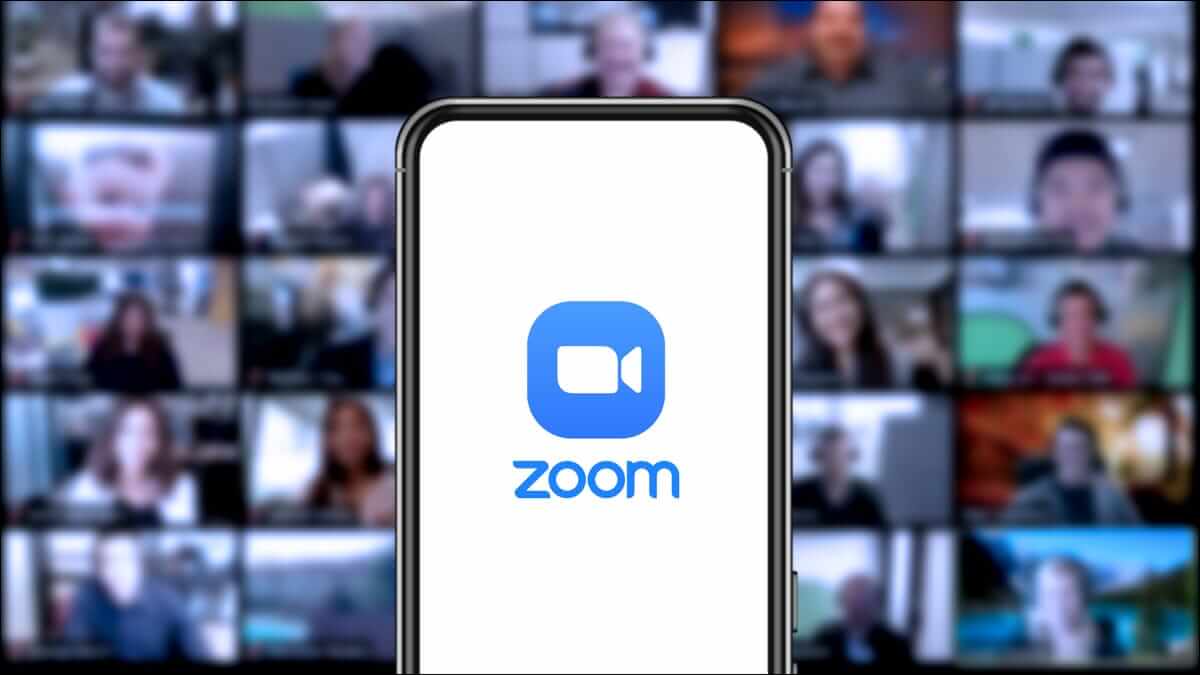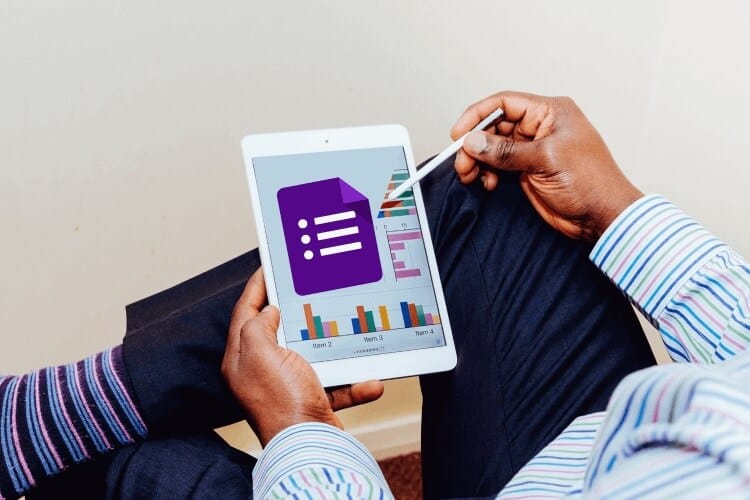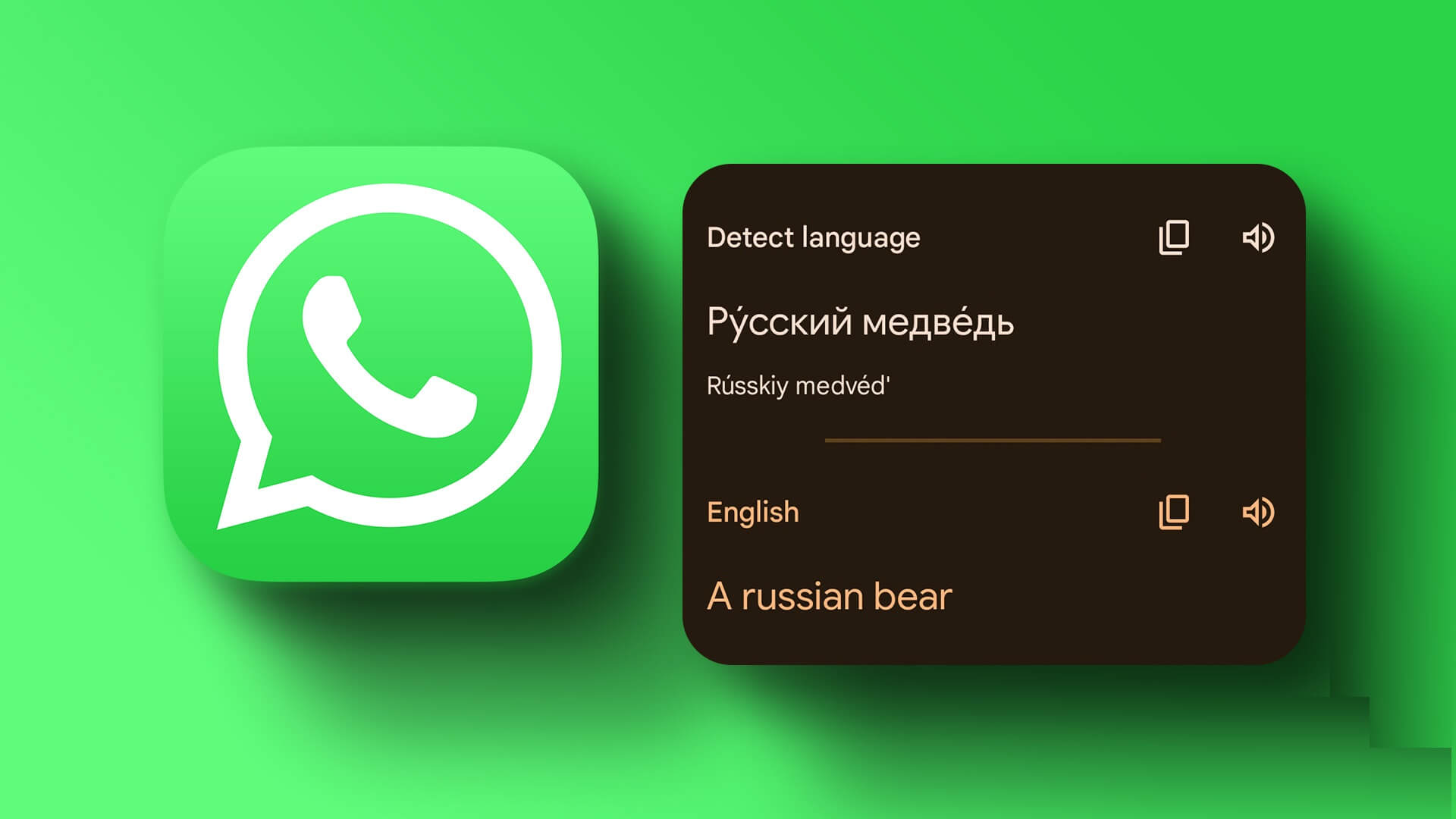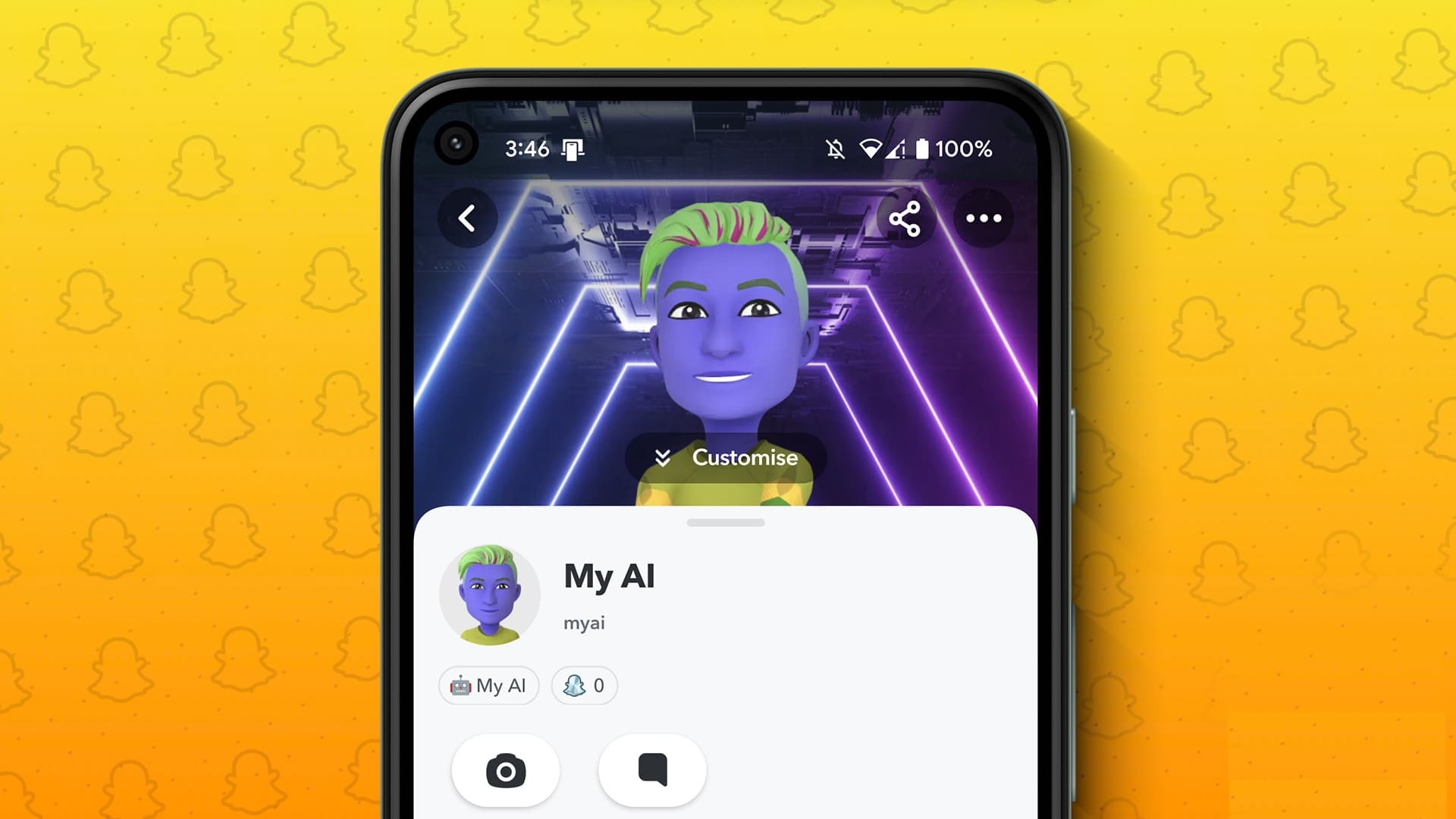Você provavelmente já usa o aplicativo Google Drive em seu dispositivo Android para fazer backup e acessar arquivos PDF, mas sabia que também pode usá-lo para fazer anotações em seus documentos? O aplicativo Google Drive permite adicionar comentários, destaques e desenhos aos seus arquivos PDF para fazer alterações de última hora em seu telefone ou tablet Android. Veja como fazer anotações em um arquivo PDF usando o aplicativo Google Drive no Android.
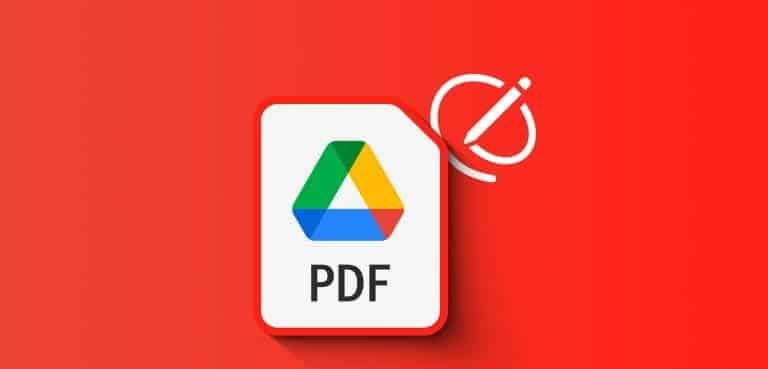
As ferramentas de anotação do aplicativo Google Drive podem ser úteis quando você está em trânsito e não tem acesso a um computador. Abaixo, orientamos você nas etapas para usar o aplicativo Google Drive Para adicionar anotações a um arquivo PDF em seu telefone Android. Vamos começar.
Pré-requisitos para usar as ferramentas de anotação do GOOGLE DRIVE
Antes de começarmos, certifique-se de atender aos seguintes requisitos para usar as ferramentas de anotação no aplicativo Google Drive.
- Certifique-se de fazer backup do PDF no Google Drive.
- Seu telefone deve estar executando o Android 6.0 ou superior.
- Use a versão mais recente do aplicativo Google Drive.
Como fazer anotações em um arquivo PDF no aplicativo GOOGLE DRIVE
O aplicativo Google Drive no Android cria anotações em PDF usando sua caneta ou dedo. Veja como usar o aplicativo para desenhar ou destacar texto em um PDF.
Como desenhar em um arquivo PDF
Passo 1: Inicie um aplicativo Google drive E abra o arquivo PDF que deseja editar. clique no botão Anotação no canto inferior direito.
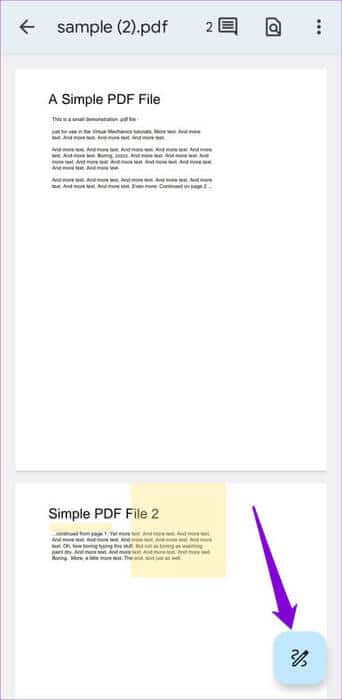
Passo 2: Clique no ícone a caneta No canto inferior esquerdo. Em seguida, use o controle deslizante para ajustar o tamanho da caneta e escolher sua cor favorita.
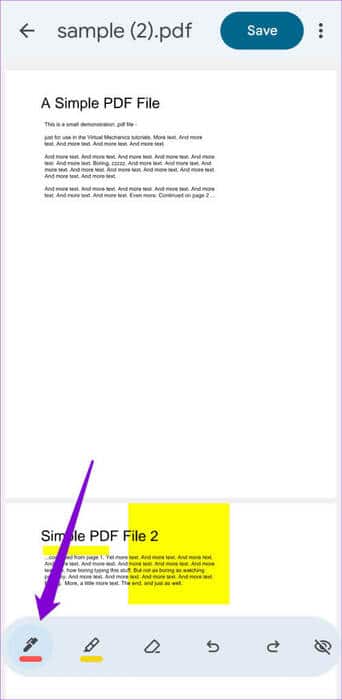
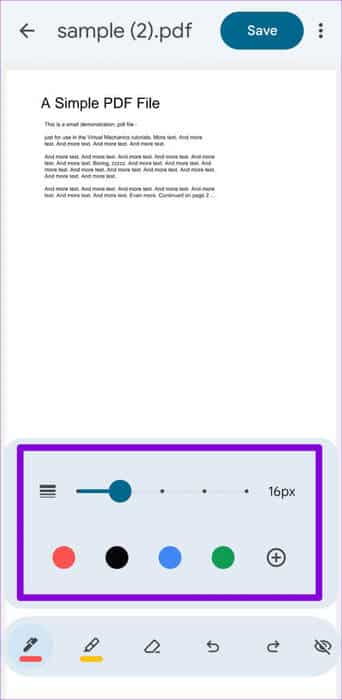
Etapa 3: Use o dedo ou a caneta para anotar ou marcar um arquivo PDF. você pode usar Opções de apagar, desfazer e refazer Abaixo enquanto comenta o PDF.
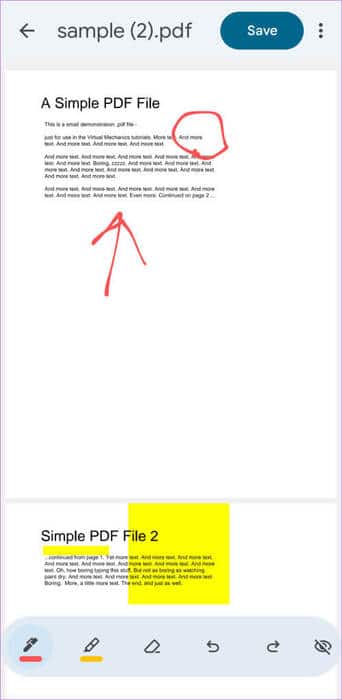
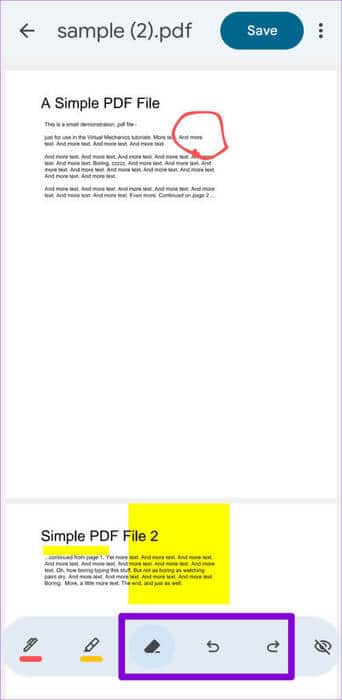
Como destacar texto em um arquivo PDF
Você pode destacar o texto para marcá-lo como importante ou enfatizá-lo. Veja como fazer isso.
Passo 1: Inicie um aplicativo Google drive, abra seu arquivo PDF e pressione o botão Anotação No canto inferior direito.
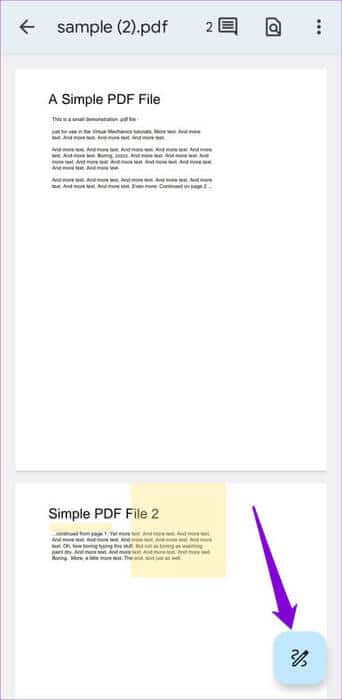
Passo 2: Selecione uma opção Caneta marca-texto Na barra de ferramentas inferior. Em seguida, passe o mouse sobre o texto que deseja destacar.
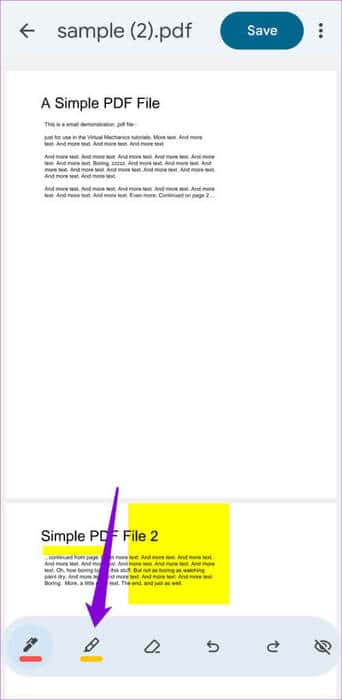
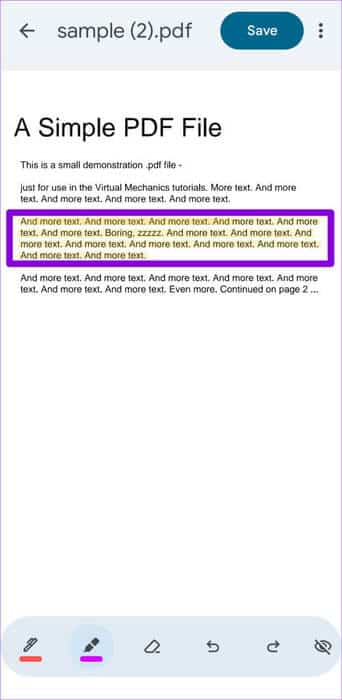
Etapa 3: Toque no ícone do marcador novamente para alterar a cor e a espessura do marcador. você pode usar Opções de apagar ou desfazer Na barra de ferramentas para remover destaques do texto.
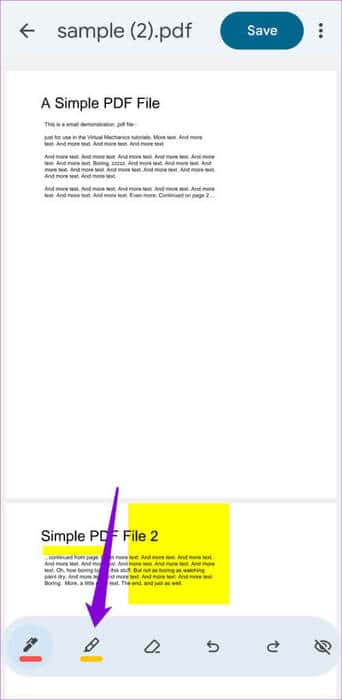
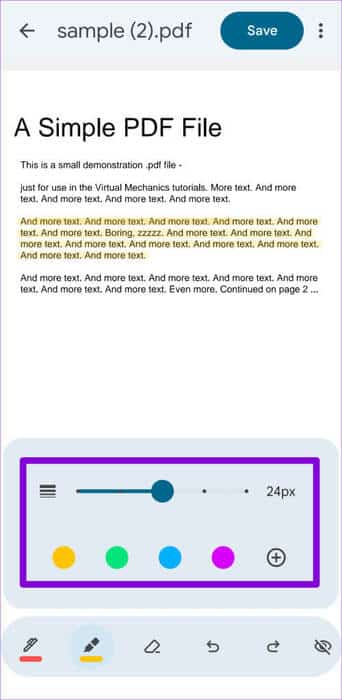
COMO ADICIONAR OU REMOVER COMENTÁRIOS DO SEU PDF NO APLICATIVO GOOGLE DRIVE
Além de desenhar e destacar texto, o Google Drive permite adicionar e remover comentários em seus documentos PDF. Isso é muito útil quando você está colaborando em um documento com outras pessoas.
Para adicionar comentários a um PDF usando o aplicativo Google Drive, siga estas etapas:
Passo 1: Inicie o aplicativo Google Drive. Abra seu arquivo PDF e clique no ícone Comente na parte superior para visualizar todos os comentários no documento.
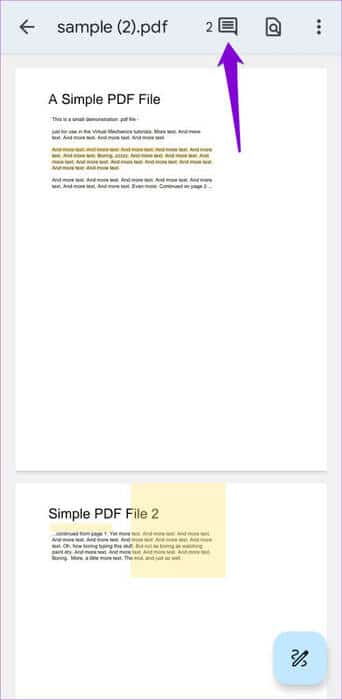
Passo 2: Clique em uma opção Adicionar novo No canto superior esquerdo.
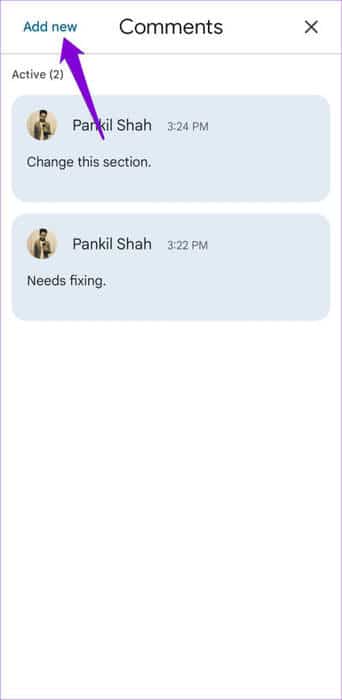
Etapa 3: Clique em uma área o documento relacionado ao seu comentário. Redimensione e mova a caixa para selecionar a área preferida do documento e pressione o botão "Adicione um comentário".
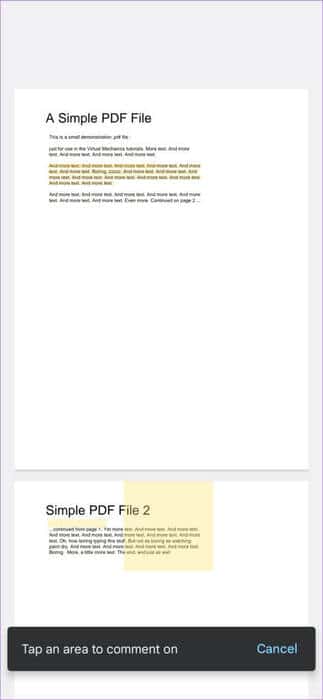
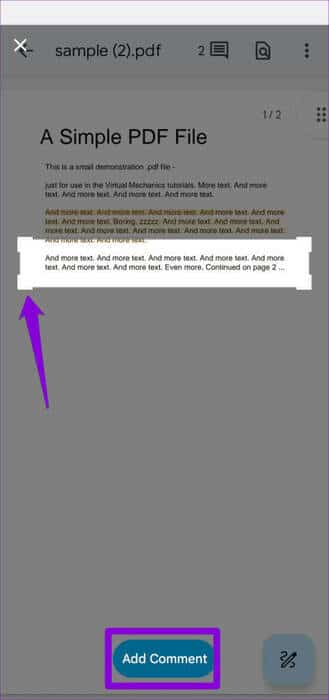
Passo 4: Digite seu comentário e pressione Seta para salvá-lo.
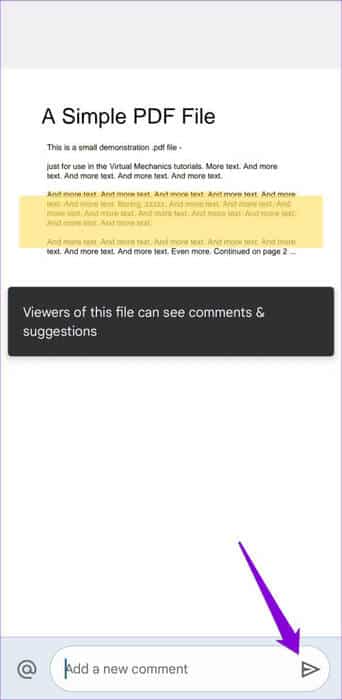
Você pode repetir as etapas acima para adicionar mais comentários. Se você quiser remover um comentário posteriormente, siga estas etapas:
Passo 1: Abra seu arquivo PDF no aplicativo Google Drive e toque no ícone Comente acima. Em seguida, selecione o comentário que deseja remover.
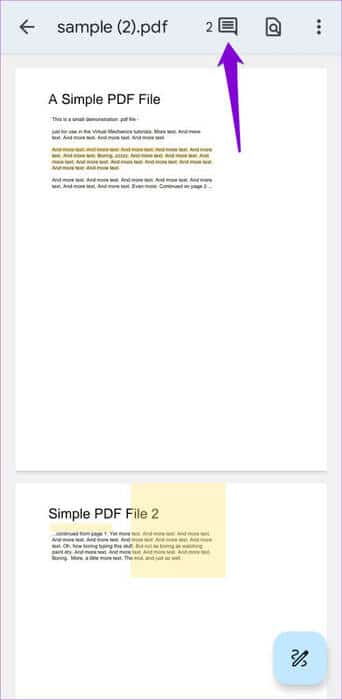
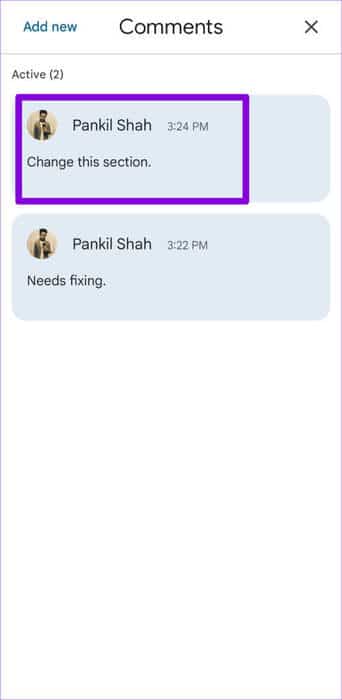
Passo 2: Toque no ícone do menu de três pontos verticais ao lado do comentário e selecione excluir.
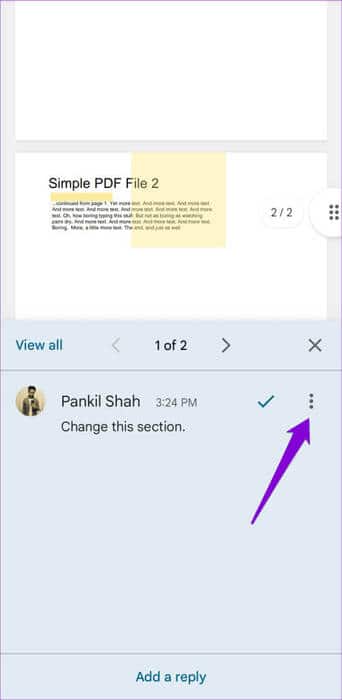
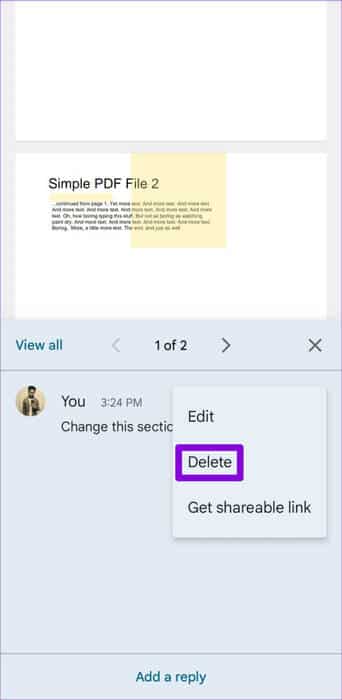
Etapa 3: Localizar Sim Para confirmação.
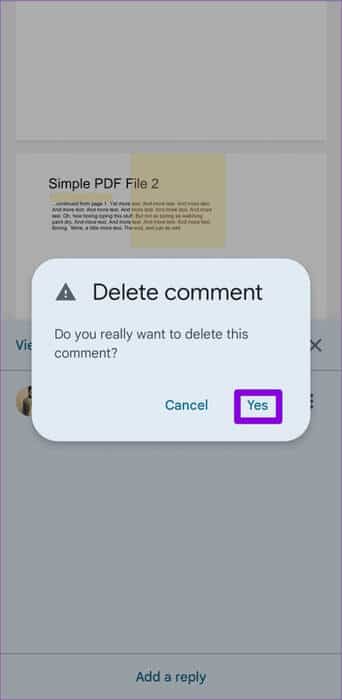
Como salvar e compartilhar seu arquivo PDF editado no GOOGLE DRIVE
Após editar seu arquivo PDF, você pode substituir o arquivo original ou fazer uma cópia e armazená-lo no Google Drive. Para substituir o arquivo original, pressione o botão Salvar na parte superior após editar o documento.
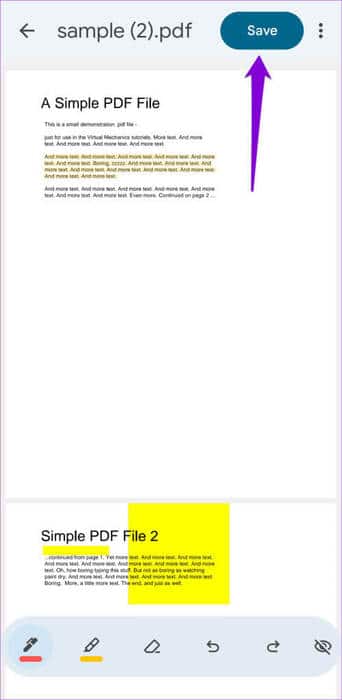
Alternativamente, clique no ícone do menu de três pontos para salvar o PDF editado como um arquivo separado e selecione Salvar uma cópia.
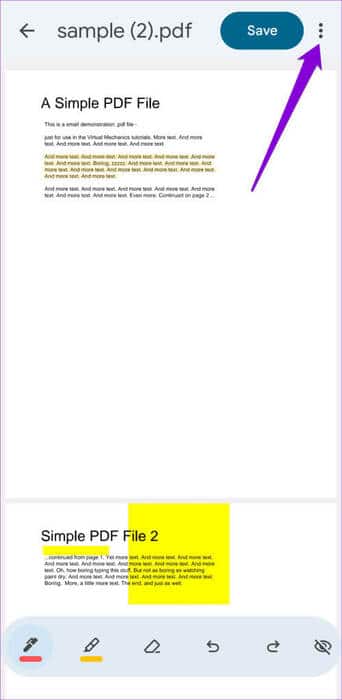
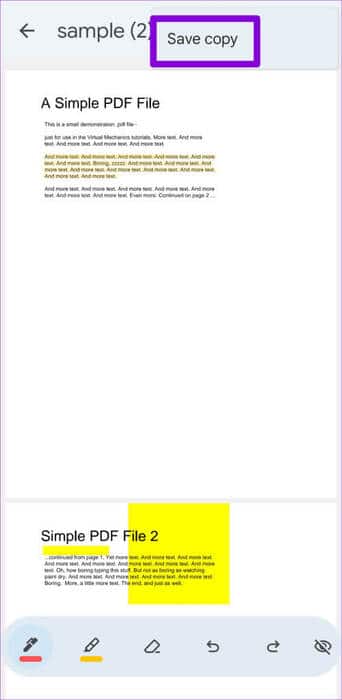
Depois de salvar o arquivo PDF modificado, você poderá compartilhá-lo com outras pessoas. Para fazer isso, clique no ícone de três pontos próximo a ele e depois Compartilhe seu arquivo através do link do Google Drive Ou diretamente em outro aplicativo.
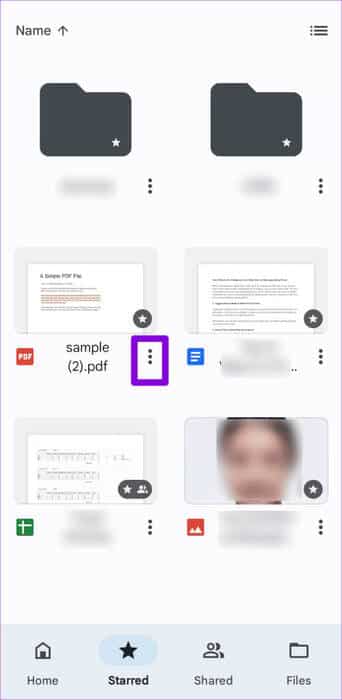
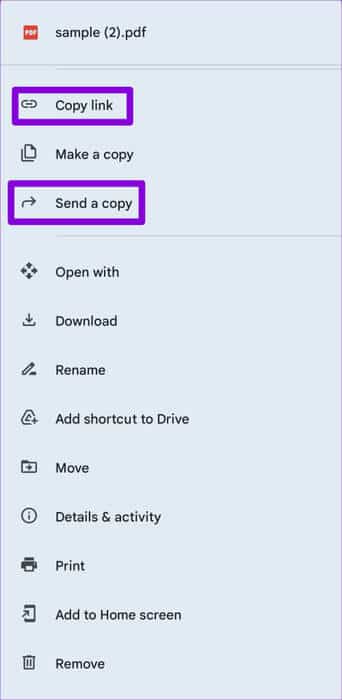
Pinte suas visualizações
Anotar arquivos PDF diretamente em seu telefone Android gratuitamente é uma maneira conveniente de revisar documentos importantes ou fornecer informações sobre um arquivo. O que você acha desse recurso? Você acha isso útil? Deixe-nos saber nos comentários abaixo.